2023-03-23 补充内容:
最近又入手一台小米路由器4A千兆版,打算通过 CH341A 编程器刷成老毛子的,结果一拆机傻眼了,整个电路板上的芯片和硬件布局都换了。如果最近想刷机的先别着急开刷,先看看这篇文章:小米路由器4A千兆版更换5G芯片和硬件布局后出现的刷机问题。
之前的文章介绍过路由器刷机一般有两种方式,上次只介绍了其中一种:小米路由器4A千兆版 OpenWRTInvasion 刷机教程,今天就来说说另一种通过 CH341A 编程器刷机。
通过 CH341A 编程器刷机
通过 CH341A 编程器刷机的步骤最多只有两步:
- 刷入 Breed 或者直接刷入第三方路由器固件
- 通过 Breed Web 恢复控制台刷入第三方路由器固件
关于 Breed 上篇文章已经介绍过了,如果不想刷入 Breed 可以直接刷入路由器固件。
CH341A 编程器准备
CH341A 编程器需自行前往电商购买,还需要买 SOP8 夹子,免去了拆芯片的步骤。


编程器软件下载
编程器软件有很多,这里将常用的软件和驱动的下载地址列出:
CH341A 编程器软件虽然有很多,但都是大同小异对刷机没有影响。其中用的最多的是【CH341A编程器软件V1.4】,有关【CH341A编程器软件V1.4】的使用方法网上已经有很多了,大家可自行搜索查找,本博文主要推荐使用【NeoProgrammer】软件来刷机。
NeoProgrammer 编程器使用教程
1. 组装 PCB 板和 SOP8 烧录夹
SOP8 烧录夹引脚图,红色线对应的孔位则视为 1 号引脚孔位。

连接 PCB 板和 SOP8 烧录夹,确保烧录夹插上PCB 板,红线对应1 号引脚。

将 PCB 板 1 号脚位对应的针脚 插入CH341A 编程器的1 号脚位,电脑主板 BIOS 以及路由器 Flash 芯片均为25 系列芯片。

当 PCB 板 与 CH341A 编程器组装完成后,需要将 CH341A 编程器后面的固定拉杆向下拉。


2. 使用 SOP8 烧录夹连接芯片
芯片引脚位一定要注意夹的方位,烧录夹红线必须与芯片小圆点位对应上,否则轻则检测不到芯片,重则直接因为短路烧毁芯片或者编程器。


SOP8 烧录夹。


至此,组装教程已经完成,下面进入 CH341A 编程器软件使用教程。
3. 使用 NeoProgrammer 编程器软件
我们所有的操作都在 Windows 下进行,首先把【CH341A-Windows驱动】安装好。
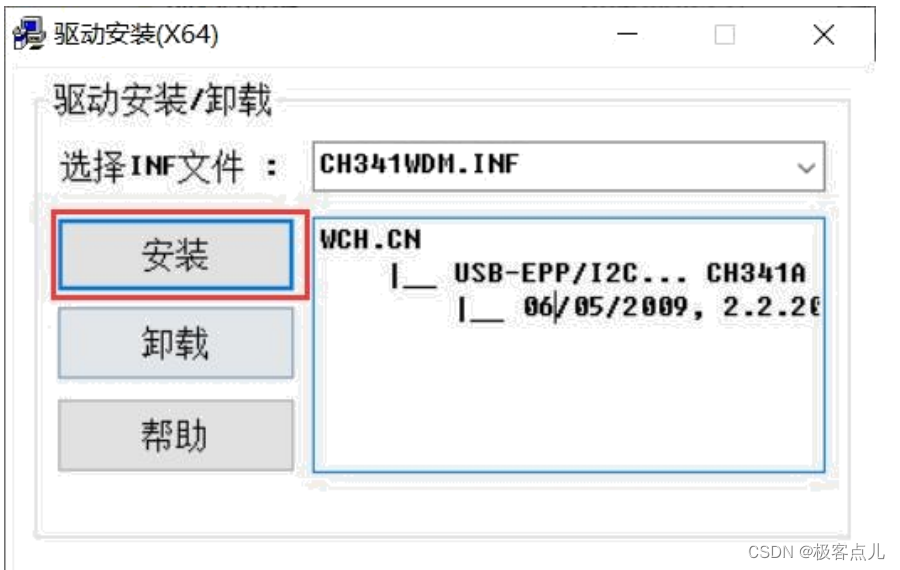
将 CH341A 编程器连接至电脑的 USB 接口。
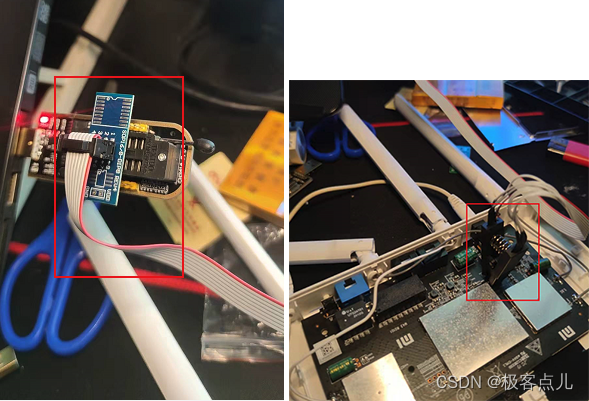
双击运行【NeoProgrammer.exe】。
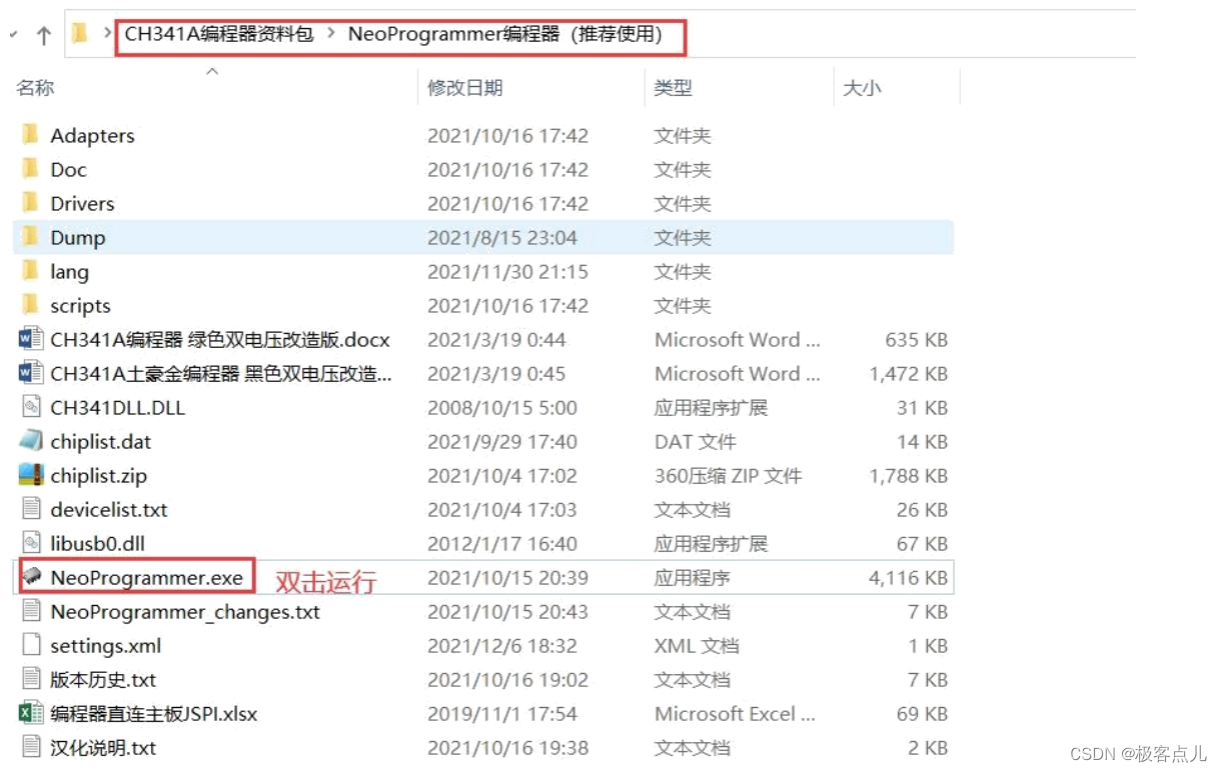
正常情况下编程器软件将自动匹配芯片型号,如果未弹出选择 IC 弹窗,请手动点击左侧【检测】按钮。

开始刷机!
点击【读取】。
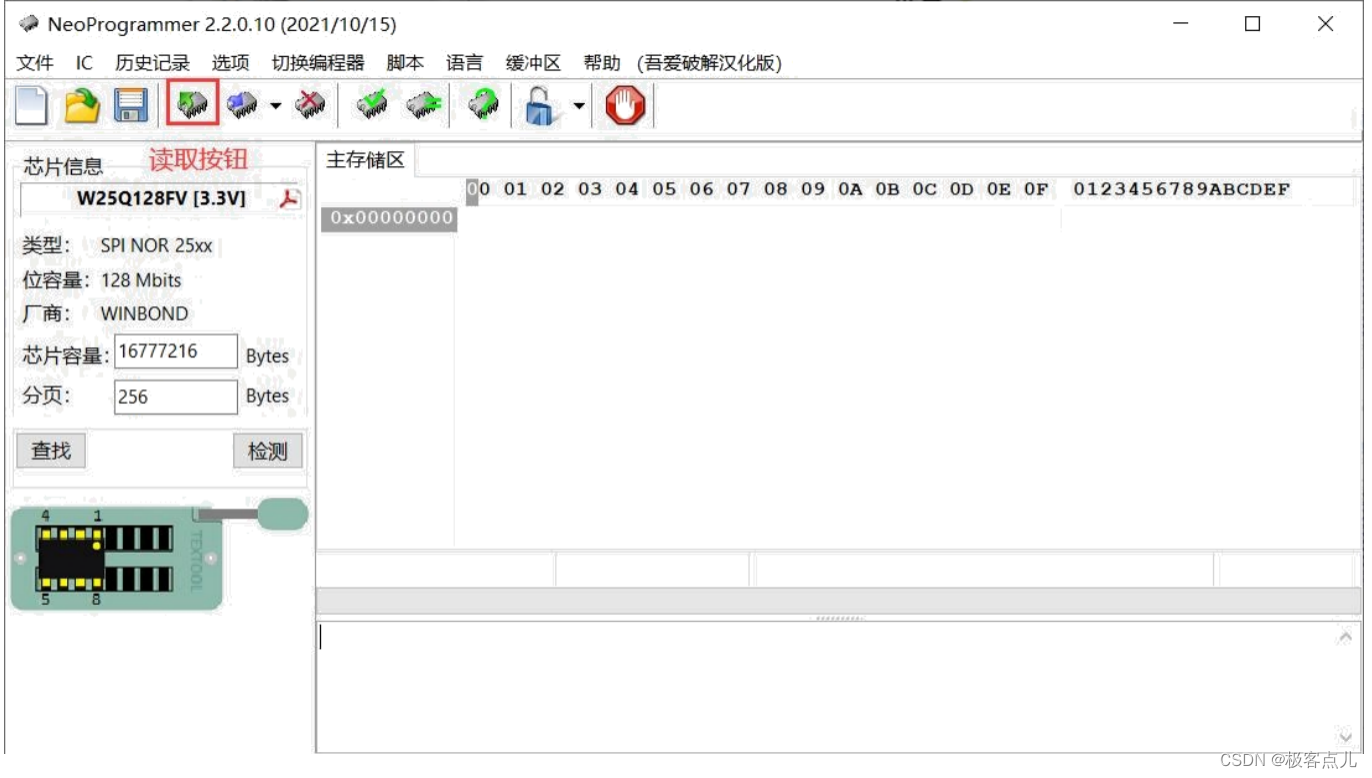
读取完毕后点击【校验】按钮进行数据准确性校验。
这样不仅可以确保读取数据的准确性,还可以把之后可能遇到的问题提前排除掉,且不会损坏芯片内部原始数据,如果校验失败了,意味着可能接触不良,或者主板存在电路干扰,建议重新夹芯片,并且拆掉主板上可以拆卸的外设。
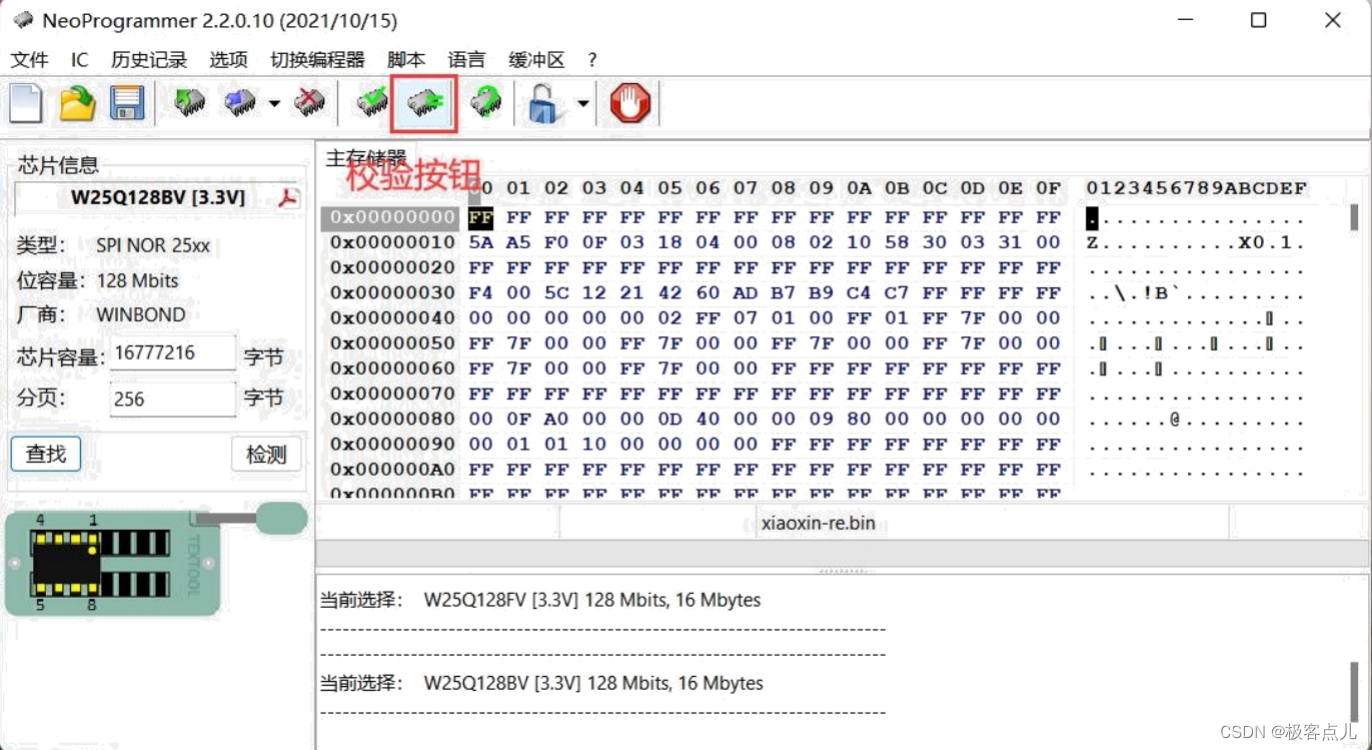
校验完毕后请点击【保存】按钮进行备份。
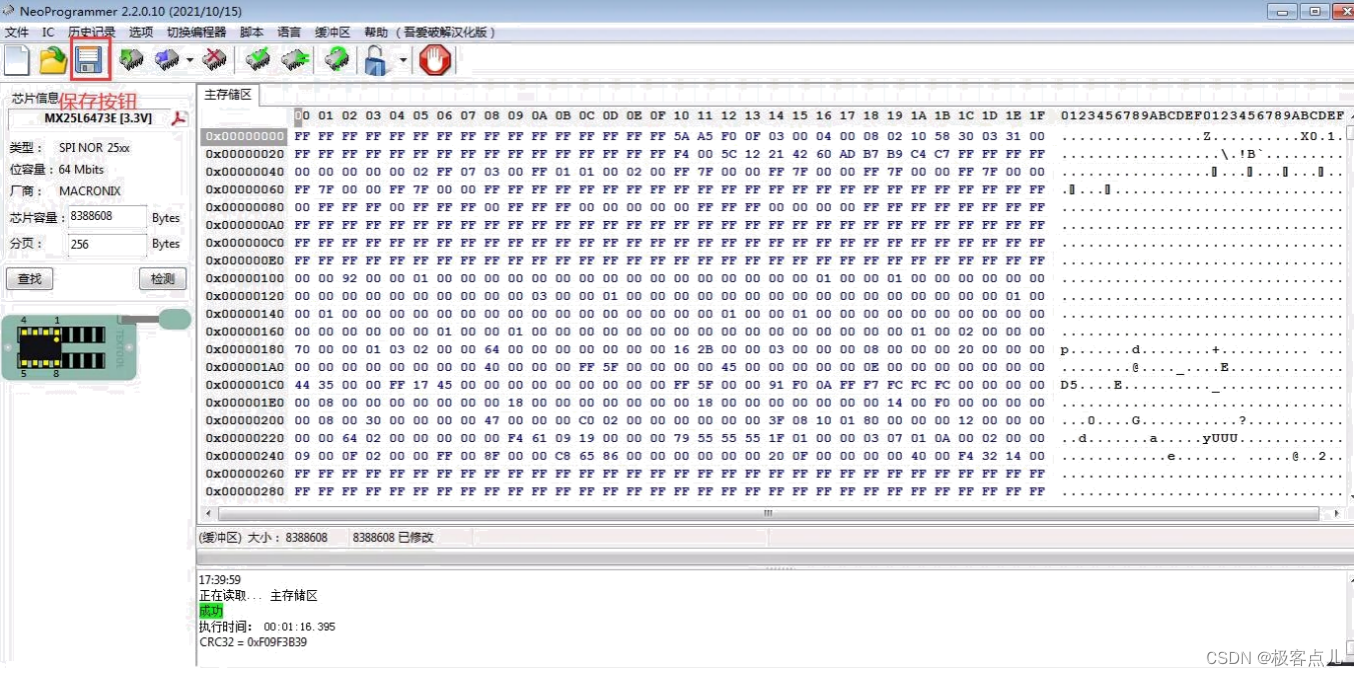
给需要保存的 BIN 文件命名。
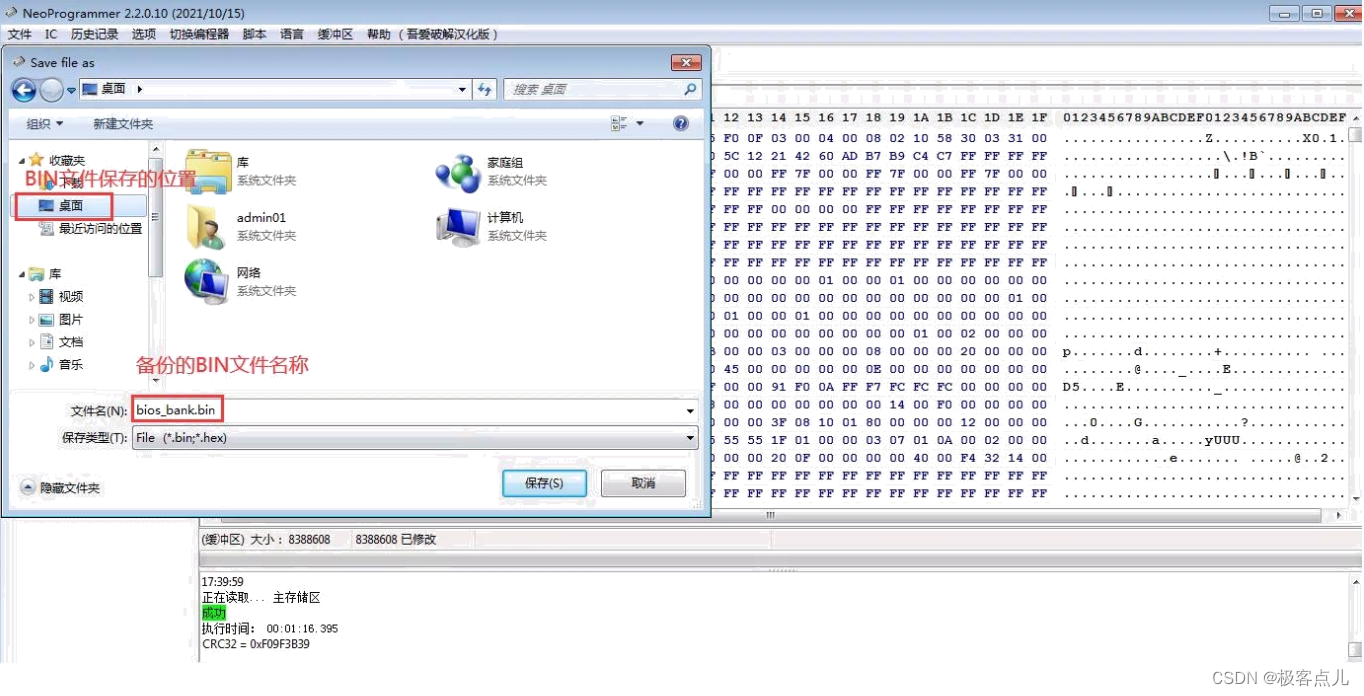
保存完毕后点击【擦除】按钮。
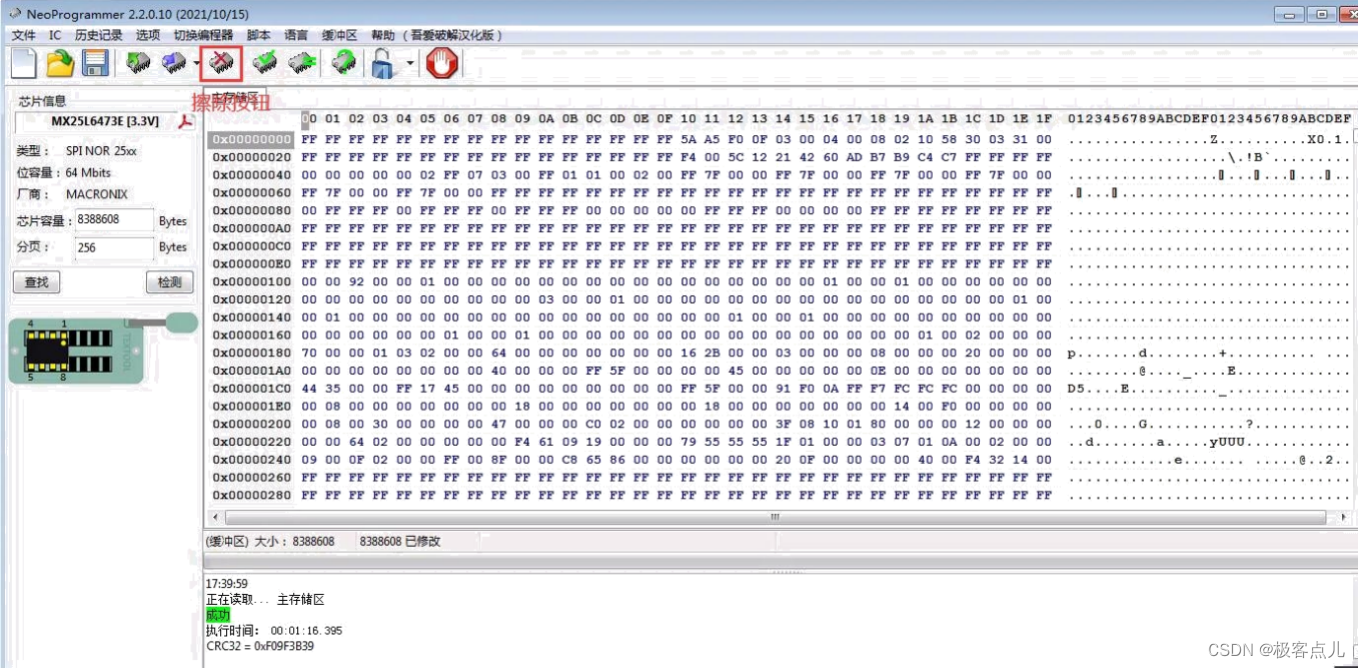
擦除完毕之后点击【查空】按钮。
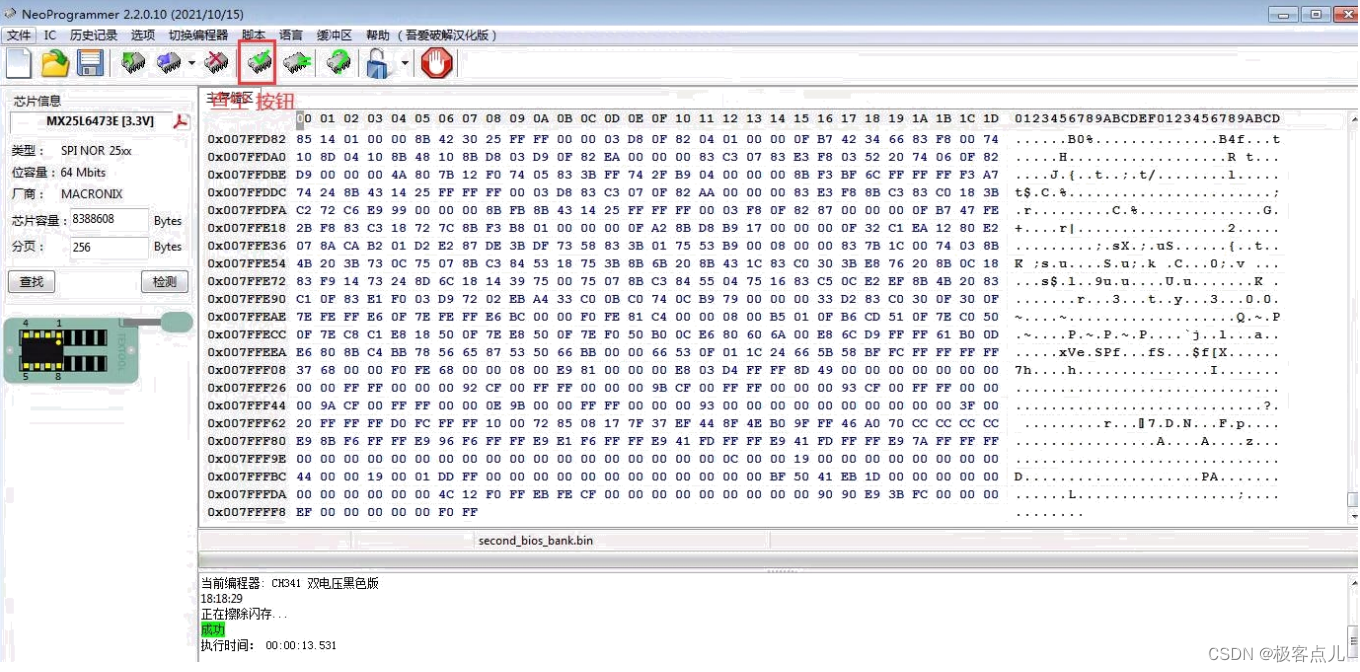
查空完成之后点击【打开】按钮。
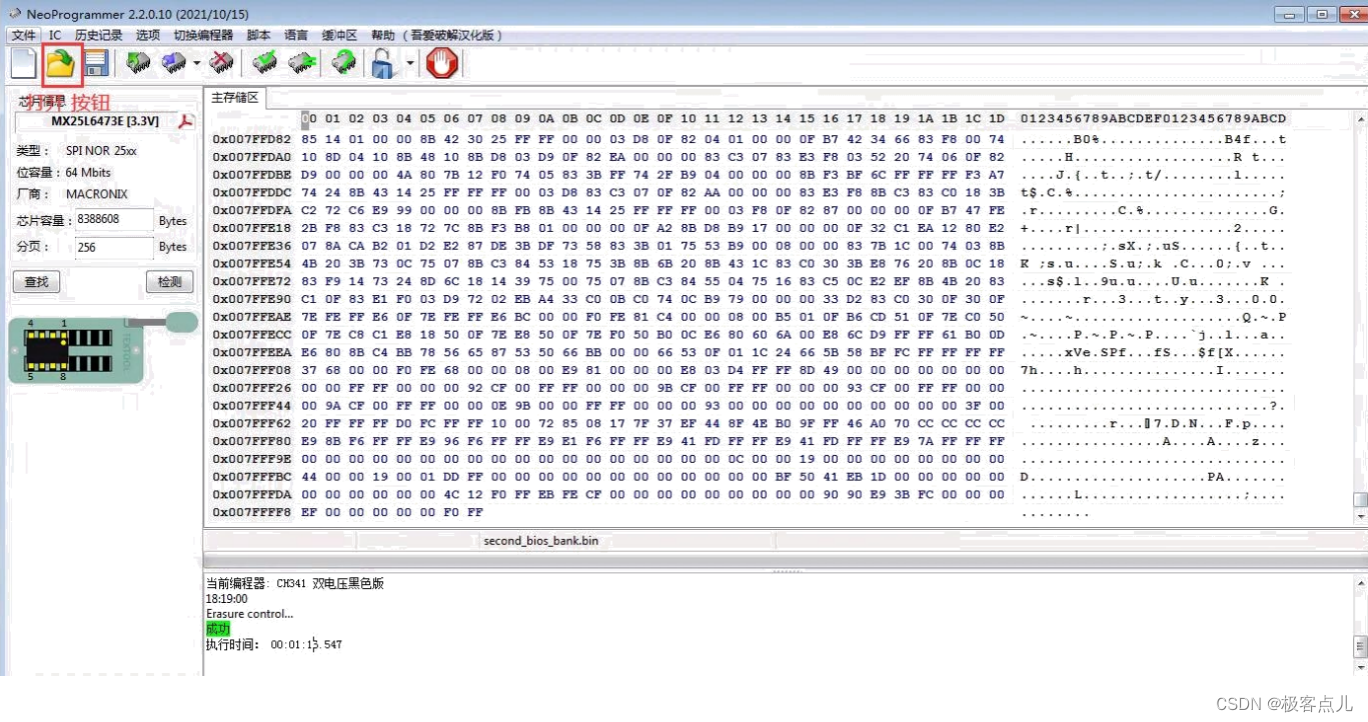
选择你需要刷入的固件。
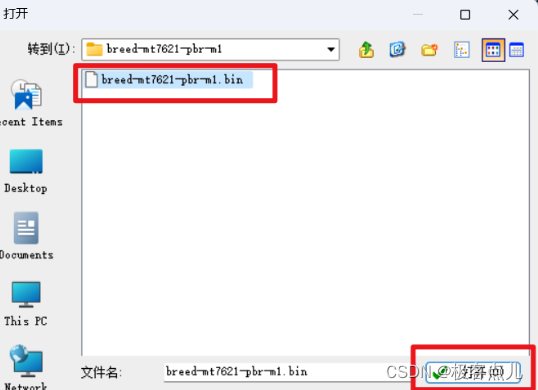
加载完毕需要刷入的固件文件之后,点击【写入】按钮。
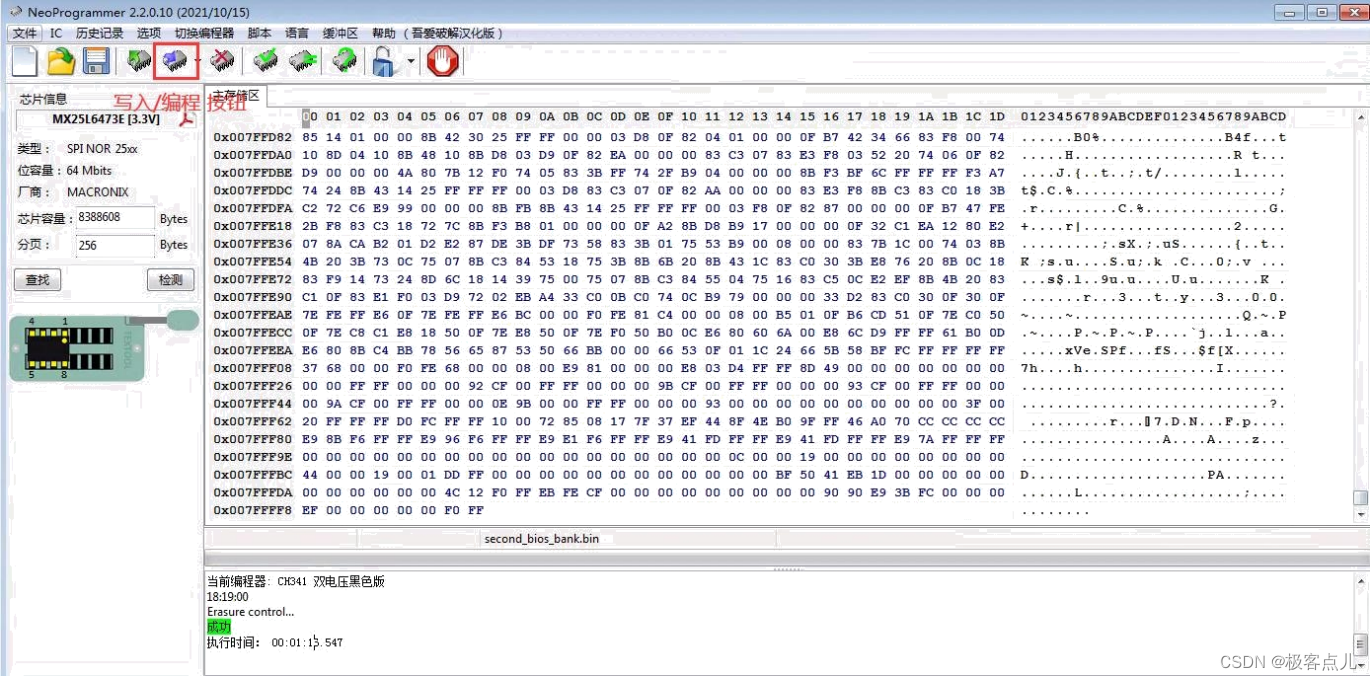
写入完成后点击【校验】按钮。
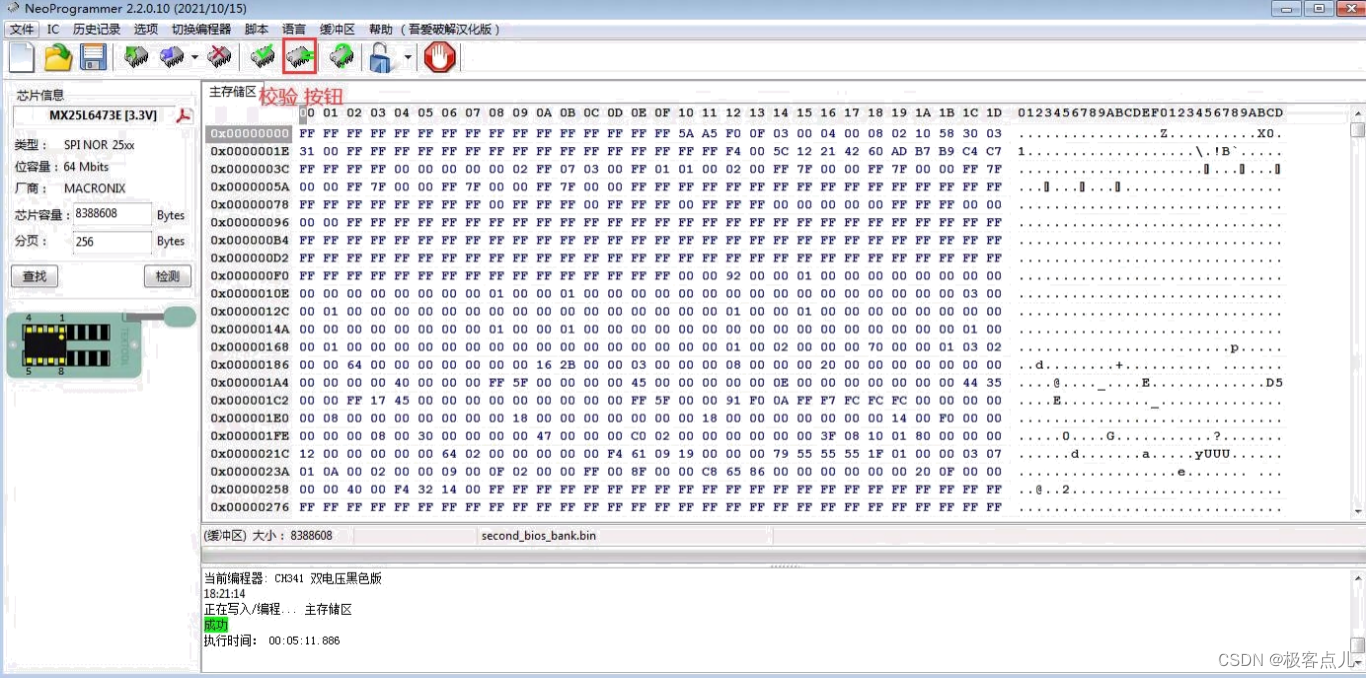
拔掉编程器,把路由器电源的夹子也去掉,然后按着路由器的 Reset 键给路由器通上电源,等待 3 秒后松开,使用有线连接路由器的 LAN 口,电脑浏览器打开 192.168.1.1,当进入 Breed Web 的控制页面时就可以使用 Breed 安装 OpenWRT 或者其它固件了。
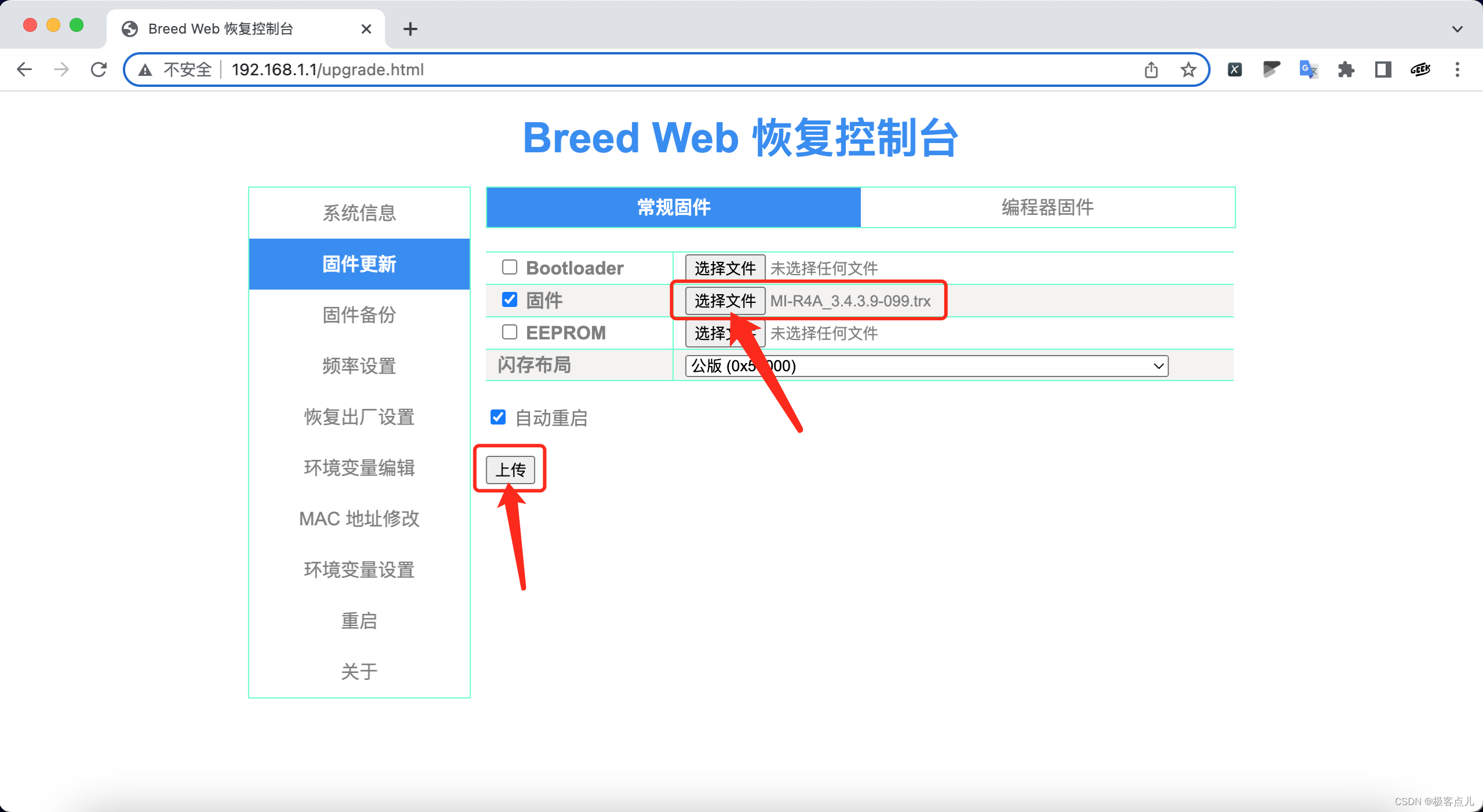
刷 Padavan 固件。
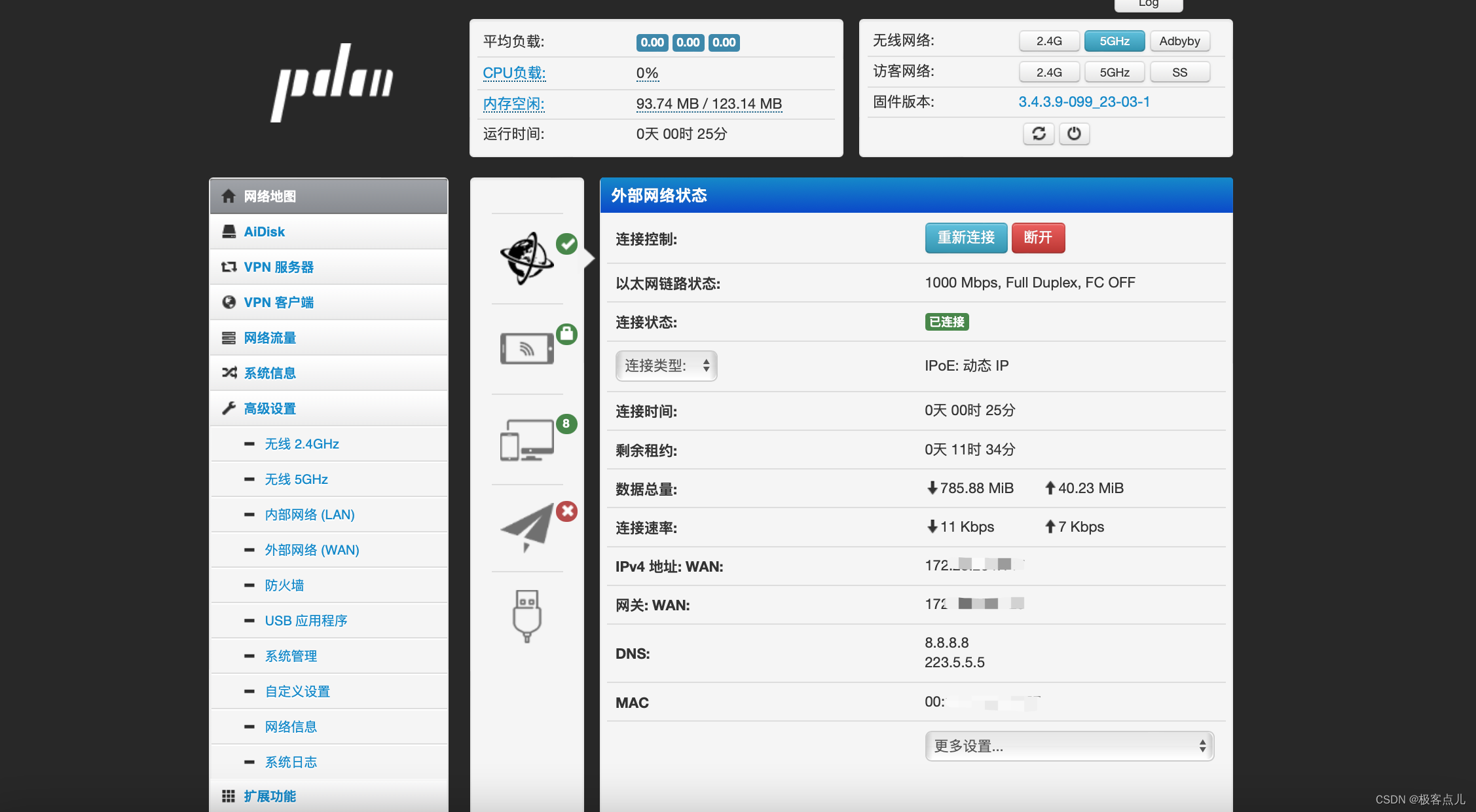
至此,整个刷机过程已经完成了,整个刷机流程是:【读取】-【校验】-【保存】-【擦除】-【查空】-【选择固件】-【写入】-【校验】。